解释和可视化效果
解释是捆绑在一起的一组过滤器、可视化效果和统计信息,它们基于集合中的表。使用它们可解释和可视化结果,以更加深入地了解隐藏在数据中的事实和真相。
工作原理
您的集合中的每个表都以默认解释开头。默认解释是为修复和处理记录而提供的视图。已保存的任何更改都提供了一个可供其他用户在处理记录时访问的预配置视图。您还可以创建新解释。每个解释都提供了基础源表中数据的唯一视图。此结构可让您根据维度(例如区域、季度或用于组织和隔离数据的任何其他类别)创建数据的多个视图。
您可以使用解释在 Storyboard 应用程序中创建 Storyboard 。您必须保存解释(甚至是默认解释)才能在 Storyboard 应用程序中使用它。
说明
创建和保存解释的能力取决于您被分配的角色。只有专业经理可以自定义和保存默认解释。专业经理和专业用户都可以创建新解释。
解释的结构
解释包含可以筛选、排序或格式化的数据的表视图。然后,您可以将一个或多个图表添加到解释中,以便可视化表视图中的数据。
每个图表均基于表视图中的数据,您在表视图中所做的任何更改也会应用于图表。
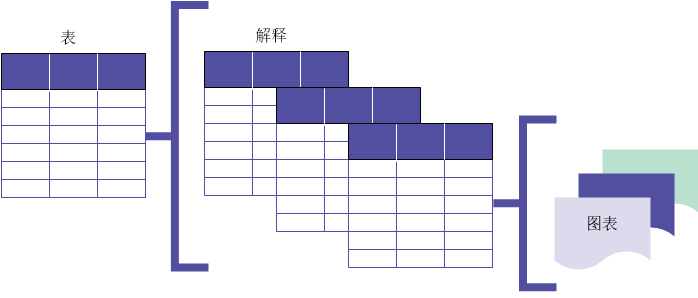
报告发现
一旦创建了一组解释并在图表中可视化您的表数据,则在 Storyboard 中包含相关的图表和表格来呈现您的发现。您在解释中应用的任何过滤或格式化都将被应用于 Storyboard 中 。
有关详细信息,请参阅Storyboard 概览。
使用“可视化”页面
您可以使用“可视化效果”页面生成表数据的图形表示形式。通过单击包含要可视化的数据的表的名称,可以打开可视化效果页面。
用户界面概述
可视化效果页面包括选项卡和侧面板。侧面板充当用于配置可视化效果的主要区域。
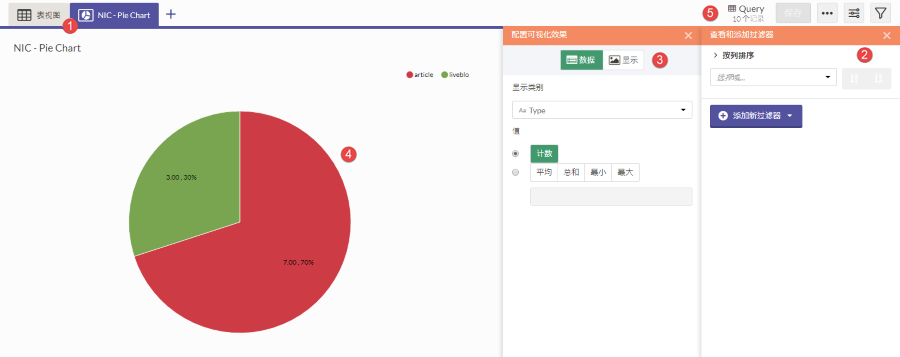
| 数目 | 界面元素 | 描述 |
|---|---|---|
| 1 | 可视化效果选项卡 | 在该表和解释中的任何可视化效果之间导航 |
| 2 | 过滤器面板 | 对解释的源数据进行排序和过滤 |
| 3 | 配置面板 | 为当前选定的可视化效果配置数据和显示设置 |
| 4 | 工作区域 | 显示当前选定的表或解释中的可视化效果 |
| 5 | 操作栏 | 包含用于保存、切换过滤器或配置面板以及导出数据的按钮 |